Tri skrivnosti novega Applovega telefona
Apple je z novo linijo telefonov iPhone 11 ujel tekmece in predstavil napravo, ki se z njimi enakovredno kosa oziroma jih celo prekaša na področju fotografije, dolgoživosti baterije in s kakovostjo odličnega zaslona OLED. Na naslednjih straneh si oglejmo, kako so tri večje nadgradnje telefonov iPhone 11 videti v praksi.
Zaslon
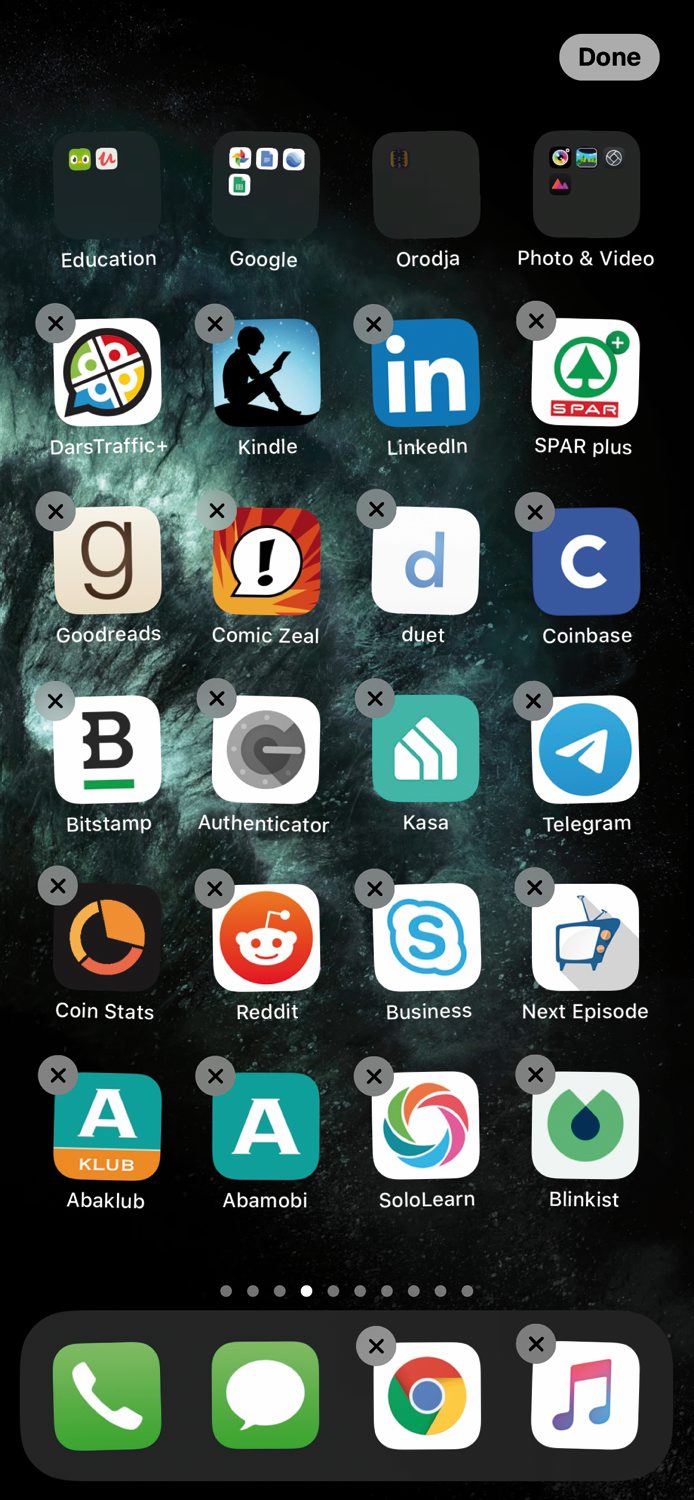
Do urejanja aplikacij na zaslonu po novem pridemo z daljšim pritiskom poljubne ikone in izbiro opcije »Edit Home Screen«.
Zaslon OLED Applovega telefona iPhone 11 Pro ponuja občutno večjo svetlost, ki v navadnih pogojih doseže do 800 nitov, pri določenih vsebinah pa celo do 1.200. Na močnem soncu je zaslon videti svetlejši in ima opazno večji kontrast. Izboljšana je trdota stekla in zato odpornost proti udarcem. Zaslon je sicer izgubil možnost dotika 3D Force Touch, ki so ga v Cupertinu odstranili, da bi naredili prostor večjemu akumulatorju. Močan dotik Force Touch je nadomestil daljši dotik Haptic Touch, zaslona ne stiskamo več, temveč si prst na njem zgolj odpočijemo. Haptic Touch večinoma deluje enako kot dotik 3D, razen v primerih, ko so bili programerji primorani spremeniti nekatere akcije, med katerimi je urejanje aplikacij na zaslonu. Te po novem premikamo na dva načina, z dolgim dotikom in vlečenjem ikone ali z ukazom Edit Home Screen, ki se pojavi po daljšem pritisku.
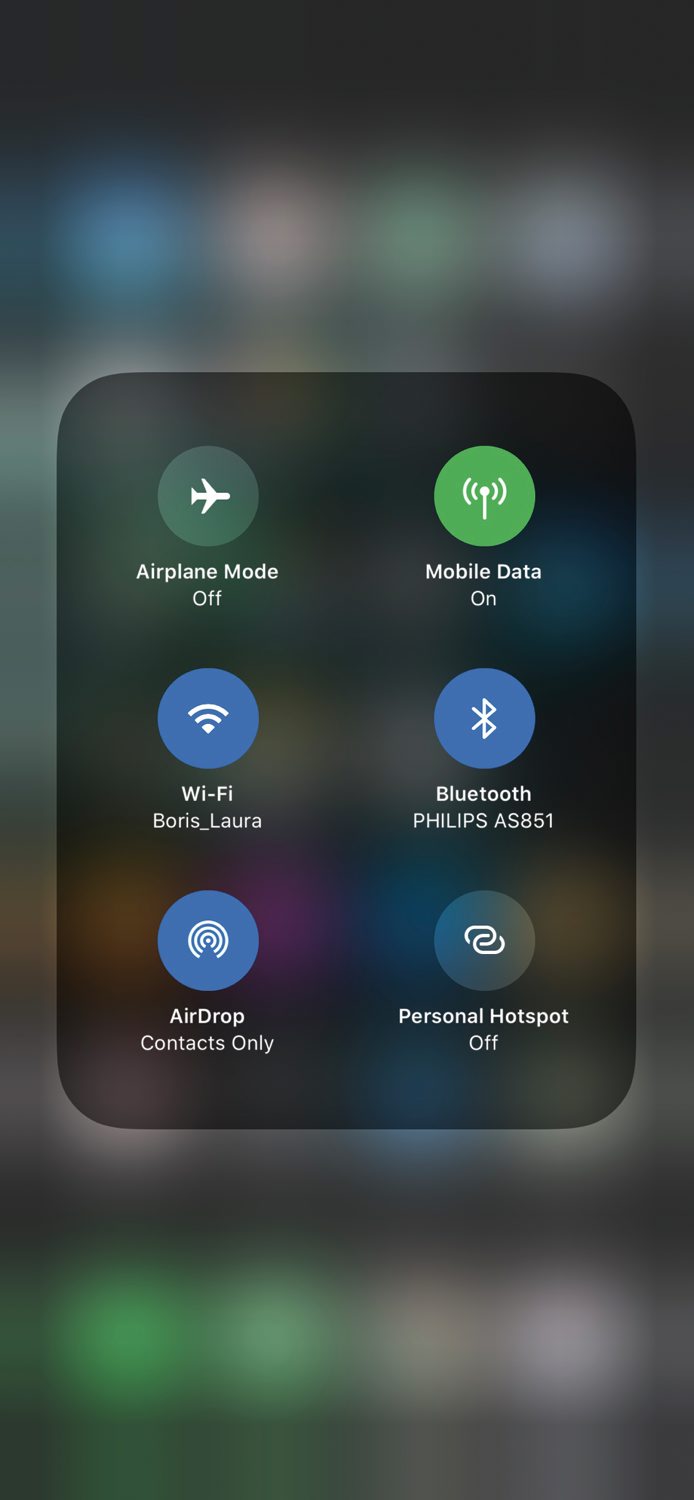
Daljši pritisk »Haptic Touch« na ikone v nadzornem središču »Control Center« na zaslon prikliče najrazličnejše možnosti v primeru skupine povezav več hitrih gumbov.
Daljši dotik Haptic Touch na izbrano ikono ne zažene ustrezne aplikacije, temveč ponudi različne opcije, odgovor na obvestilo, hiter vpogled sporočila, predvajanje žive fotografije in drugo. Želeno zmožnost izberemo med opcijami, ki se na zaslonu pojavijo po daljšem dotiku ikone aplikacije ter so odvisne od posameznega programskega izdelka. Ikone v nadzornem središču Control Center imajo nekaj posebnosti: daljši dotik svetilke omogoča nastavitev moči osvetljevanja, zrcaljenje zaslona izbiro naprave, kalkulator kopiranje zadnjega rezultata, štoparica določanje časovnega intervala in tako naprej. Daljši pritisk tipke za presledek na navidezni tipkovnici prikliče na zaslon priročno sledilno ploščico. Hitrost zaznavanja daljšega dotika na telefonu iPhone določimo v nastavitvah Settings / Accessibility / Physical and Motor / Touch / Haptic Touch.
Kamera

Širokokotna kamera telefona iPhone 11 Pro je primerna za fotografiranje panoram in je začimba posnetkov v notranjosti.
Telefon Apple iPhone 11 Pro je opremljen s tremi kamerami, ki privzeto sodelujejo. Klasičnemu širokemu objektivu goriščne razdalje 26 milimetrov in malenkost daljšemu teleobjektivu goriščnice 52 milimetrov se je pridružil še ultraširoki objektiv goriščnice 13 milimetrov. V primerih, ko jih potrebujemo ločeno, so nam na voljo priročni gumbi. Med slednje sodi gumb 0,5, ki ročno preklopi na lečo s širokim kotom. Širokokotna kamera z 12 MP velikim tipalom je primerljiva z zrcalnorefleksnim fotoaparatom, ki ima lečo s premerom 13 milimetrov. Ponuja 120-stopinjski vidni kot, ki v posnetek ujame veliko več kot običajna kamera, med drugim omogoča tudi fotografiranje panorame. Drugi priročni gumb se na zaslonu pojavi, ko preklopimo na sprednjo kamero, ki ob vertikalni drži telefona selfije zajema s 7 MP. Če pri fotografiranju uporabimo osrednji razširitveni gumb, bo kamera preklopila na 12 MP, podobno kot pri horizontalnem slikanju, kjer sistem samodejno predvideva, da želimo v okvir fotografije spraviti več ljudi oziroma dogajanja pred kamero.
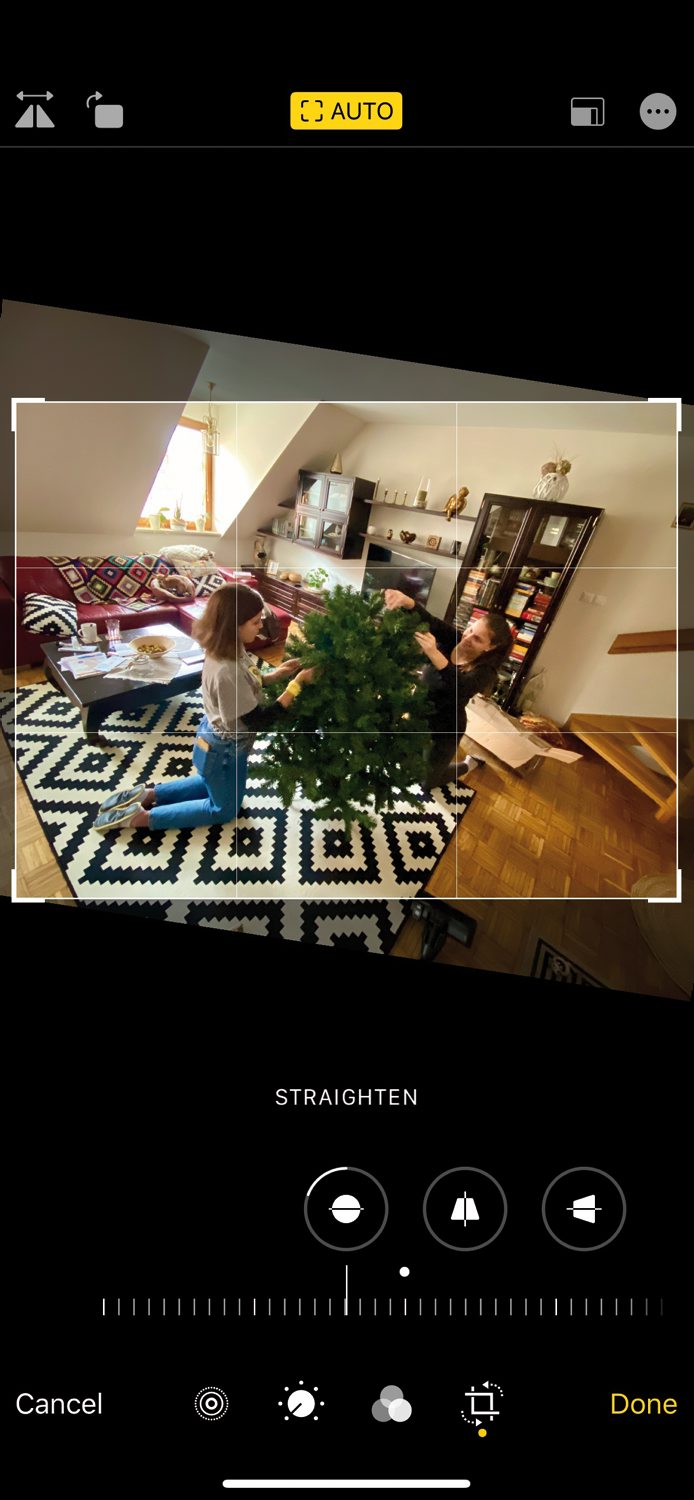
Kamera telefona iPhone 11 Pro ob fotografiranju zajame tudi informacije zunaj okvirja slike, ki so dobrodošle pri naknadnem urejanju zajetega prizora.
Ena izmed pridobitev zmogljivega fotografskega tipala novejših Applovih telefonov je zajem motiva zunaj okvirja Capture Outside the Frame. Zmožnost deluje kot obratno obrezovanje fotografije, med fotografiranjem ali snemanjem video posnetka leča zajame tudi podatke, ki jih na zaslonu ne vidimo. Ko sliko naknadno obdelujemo, med akcijami poiščemo funkcijo Auto-Apply Adjustments in jo uporabimo. Poleg lepotnih popravkov bo sistem sam zaznal, ali je na sliki kaj pomotoma izpadlo, ter povečal okvir tako, da bo izdelek boljši. Druga možnost je ročno obrezovanje, kjer sami določimo, koliko slike zunaj okvirja bomo vključili v prvi plan. Magija se po večini dogaja v ozadju, zato veliko uporabnikov zanjo ne ve. Za nameček je pri fotografiranju privzeto izklopljena, vklopimo jo v nastavitvah Settings / Camera / Composition / Photos Capture Outside the Frame. V istih nastavitvah najdemo tudi samodejno popravljanje med fotografiranjem Auto-Apply Adjustments. Ko se vklopi, se na zaslonu v aplikaciji Camera ob zajemanju posnetka v desnem zgornjem kotu pojavi ikona Auto. Dodatne informacije o posamezni fotografiji, zajete z možnostjo Capture Outside the Frame, se po mesecu dni izbrišejo.
Na prejšnjih telefonih iPhone sta bili dve možnosti razmerja stranic slike 4 : 3 (pravokotnik) in 1 : 1 (kvadrat). Obe sta na telefonu iPhone 11 združeni v enotni način, ki se mu je pridružilo novo razmerje 16 : 9. Izberemo ga s potegom prsta navzgor po zaslonu, ki zamenja dežurno vrsto nastavitev, ter z uporabo ikone, ki označuje trenutno veljavno razmerje stranic, nakar novinca poiščemo med podanimi opcijami. Aktivno izbiro si program zapomni in je na voljo tudi po ponovnem zagonu aplikacije. Če pomnjenja ne želimo, ga poleg drugih nastavitev onemogočimo v Settings / Camera / Preserve Settings / Creative Controls. Med snemanjem video posnetka z uporabo ustrezne ikone na desni strani že nekaj časa fotografiramo, po novem pa nam je na voljo tudi obratna možnost. Če v fotografskem načinu dlje časa držimo sprožilec, posnamemo video. Zadeva deluje na enak način kot priljubljene zgodbe Stories na družabnih omrežjih Instagram in Snapchat. Razmerje stranic video posnetka bo enako nastavljenemu razmerju v foto načinu.
Snemanje video posnetka z držanjem sprožilca med fotografiranjem je nadomestilo akcijo zaporednega zajemanja slik. Ta je poslej izvedljiva s potegom prsta od sprožilca proti levi (pokončna drža telefona) ali navzdol (ležeča drža telefona). Spreminjanja privzetih nastavitev prožilca za zdaj ni. Enako velja za uporabo fizičnih gumbov, medtem ko enkratni pritisk enega od gumbov za glasnost nadomesti pritisk navideznega sprožilca. Njegovo držanje ne pomeni več zaporednega zajemanja fotografij, temveč aparat preklopi na snemanje video posnetka QuickTake. V nastavitvah Settings privzetega obnašanja gumbov še ne moremo spremeniti.


Čarovnijo nočnega načina najbolje razkrije neposredna primerjava fotografiranja brez pomoči »Night Mode« in z njo.
Med večjimi fotografskimi izboljšavami telefona iPhone 11 Pro je nočni način slikanja. V nasprotju z napravami z operacijskim sistemom Android Apple magijo izvaja v ozadju, zato zanjo ni posebne nastavitve. Ko so svetlobni pogoji slabi, telefon iPhone 11 Pro samodejno preklopi v način Night Mode, kar pokaže z ikono poleg bliskavice. Po pritisku na sprožilec se pojavi števec, ki odšteva priporočeni čas osvetlitve. Nočni način lahko izklopimo ali podaljšamo čas osvetlitve s pritiskom na njegovo ikono. Najboljše rezultate dobimo z uporabo stojala. Vgrajeno tipalo za zaznavanje premikanja zazna našo namero in samodejno podaljša čas osvetlitve do trideset sekund. Fotografije v nočnem načinu Night Mode so izjemne.

Mod portreti je dobrodošel novinec »High-Key Mono«, ki fotografiji odstrani ozadje in portretiranca obda z belo podlago.
Portreti so na telefonu iPhone 11 Pro izboljšani na dva načina: pri slikanju lahko uporabimo obe kameri, širši ali telefoto objektiv, ter poleg ljudi fotografiramo tudi živali in predmete, saj jih umetna inteligenca prepozna in se ustrezno odzove. Vsak način ima svoje prednosti, v šibkejših svetlobnih razmerah se bolje izkaže običajna, širša kamera, ker ima hitrejšo zaslonko (f/1.8). Naboru operacijskega sistema iOS 13 je dodan portret High-Key Light Mono, ki predstavlja nasprotje priljubljenega Stage Light Mono učinka ter osrednjemu predmetu fotografije namesto črnega ozadja doda belo podlago.
Zabavnejša pridobitev telefona iPhone 11 in operacijskega sistema iOS 13 je Slofie, upočasnjen video selfi, ki ga posnamemo tako, da kamero preklopimo na prednji nabor leč, spremenimo način snemanja na Slo-Mo ter pritisnemo in/ali držimo sprožilec. V vsakem primeru bo telefon posnel video posnetek, kjer bosta začetek in konec predvajana z običajno hitrostjo, medtem ko bo sredina upočasnjena. Učinek postreže z različnimi rezultati, končni izdelek je lahko dolgočasen ali prava mojstrovina, odvisno od iznajdljivosti in vztrajnosti posameznika.
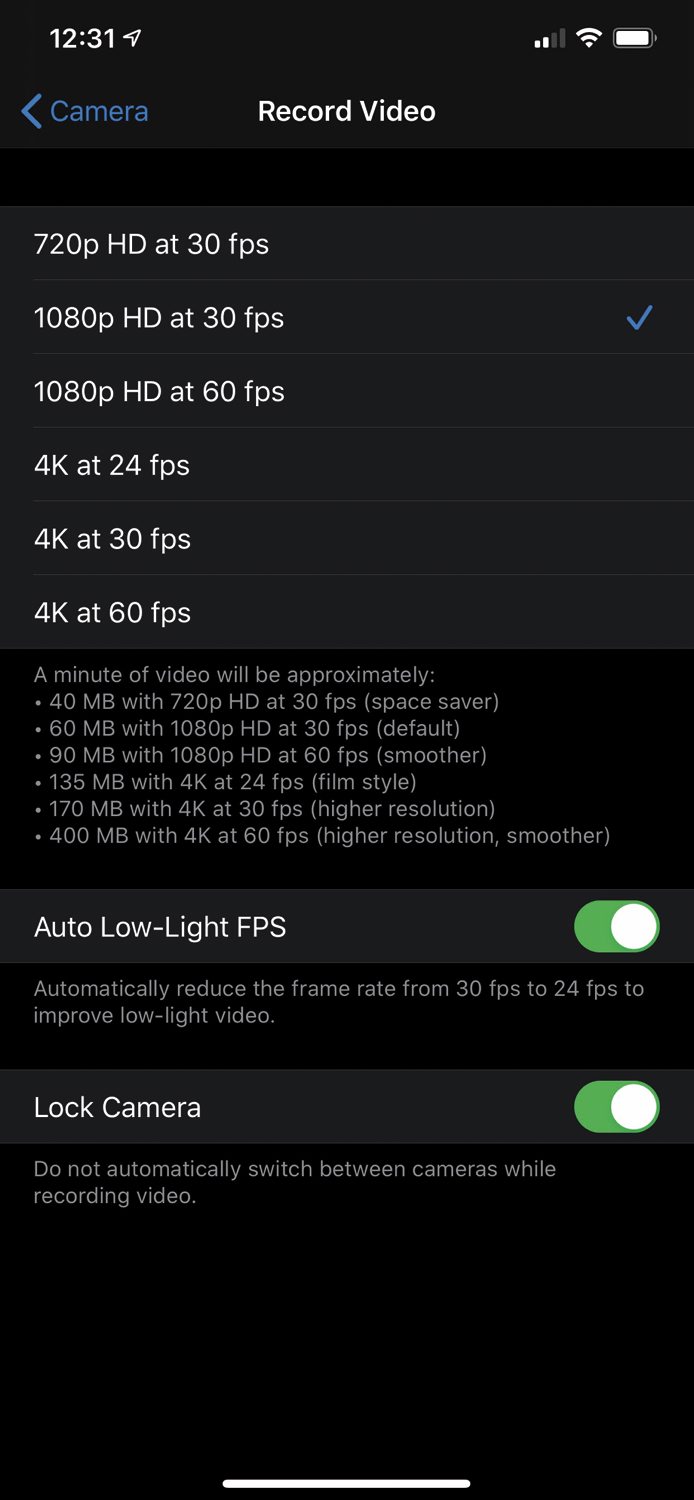
Nastavitev ločljivosti video posnetka ter število zajetih slik na sekundo lahko izberemo tudi v nastavitvah »Settings / Camera / Record Video«.
Pri snemanju video posnetkov se moramo zavedati, da je pomemben položaj telefona. Snemamo lahko v ležečem ali pokončnem položaju. Če bomo posnetke kasneje združevali v predstavitvene filme, naj bodo vsi posneti z isto držo telefona. Urejanje enakih posnetkov bo lažje, obenem pa se bomo izognili morebitnim črnim črtam na zaslonu. Položaj telefona pri snemanju naj bo odvisen od cilja, za objavo na spletišču Youtube je najprimernejša ležeča drža. Telefon iPhone 11 Pro snema video posnetke v treh različnih kakovostih, z ločljivostjo 720p, 1.080p in 4K. Kakovost posnetka v aplikaciji Camera izbiramo v desnem zgornjem kotu zaslona. Poleg ločljivosti po želji nastavimo tudi število zajetih slik na sekundo. Najnižja nastavitev FPS ustvari filmski občutek, 30 slik na sekundo bo zadostovalo za objave na spletu, medtem ko bo najvišja vrednost prišla prav predvsem pri snemanju aktivnosti z veliko premikanja, na primer športa. Več nastavitev za snemanje video posnetkov najdemo pod Settings / Camera / Record Video.
Ker sta samodejno ostrenje in osvetlitev na telefonu iPhone tesno povezana, se včasih pripeti, da je prizor pred kamero preveč osvetljen. To popravimo tako, da se s prstom dotaknemo osrednjega osebka ali predmeta na sliki, in ko se pojavi rumeni kvadrat, z drsenjem navzdol ali navzgor uveljavimo svoje želje. Izbrano nastavitev zaklenemo, če prst na rumenem kvadratu držimo toliko časa, da začne utripati in se na vrhu zaslona pojavi sporočilo AE/AF LOCK. Telefon lahko nato poljubno premikamo, ne da bi se osvetlitev ali točka ostrenja spremenila. Ko zaklenjenih nastavitev ne želimo več, se znova dotaknemo zaslona.
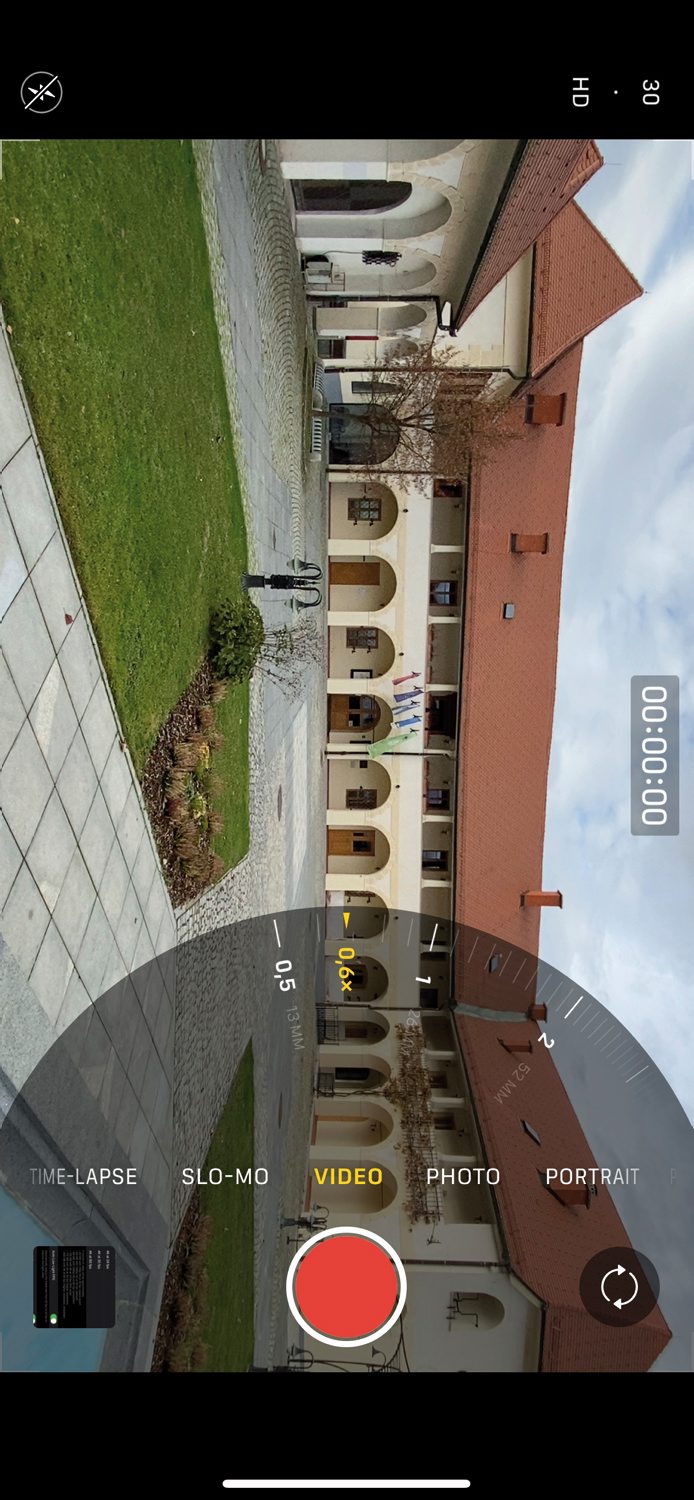
Približevanje in oddaljevanje prizora med snemanjem video posnetka je olajšano s koleščkom »Zoom Wheel«.
Povečevanje slike je na telefonu iPhone 11 Pro omogočeno tako digitalno kot optično. Boljše rezultate daje seveda slednje, zato se pri snemanju praviloma držimo nastavitev 0.5, 1 in 2. Ob boljših svetlobnih pogojih brez skrbi posežemo tudi po digitalni povečavi, na primer 1.9 ali 3, ki bo sliko sicer malenkostno popačila, a anomalije ne bodo zelo vidne. V praksi je med snemanjem izbira vnaprej določenih povečav nerodna in škodi kakovosti video posnetka, zato se večinoma poslužujemo priročnega kolesa, ki se na zaslonu pojavi, če se dotaknemo povečav poleg gumba za snemanje. Sliko poveča (in zmanjša) tudi ščipanje s prsti, a ni tako natančno in lahko škodi posnetku.

Osnovno urejanje video posnetka, odstranjevanje odvečnega začetka in/ali konca, je omogočeno že v aplikaciji »Photos«.
Novi telefon iPhone z operacijskim sistemom iOS 13 prvič omogoča enakovredno urejanje tako fotografij kot video posnetkov. Vsa orodja za obdelavo slik so praktično na voljo tudi pri delu s filmčki. Če v programu Photos izberemo video posnetek, ga z gumbom Edit po želji obrežemo, obračamo, mu spreminjamo osvetlitev, kontrast, dodajamo različne učinke in drugo. Med naprednejšimi zmožnostmi obdelave video posnetkov, ki jih program privzeto omogoča, velja omeniti krajšanje. Z daljšim dotikom akcijskega traku, ki predstavlja dogajanje na posnetku v sličicah, se na zaslonu pojavi rumen kvadrat. S premikanjem in spreminjanjem njegove velikosti posnetku odstranimo odvečen začetek in/ali konec.
Baterija
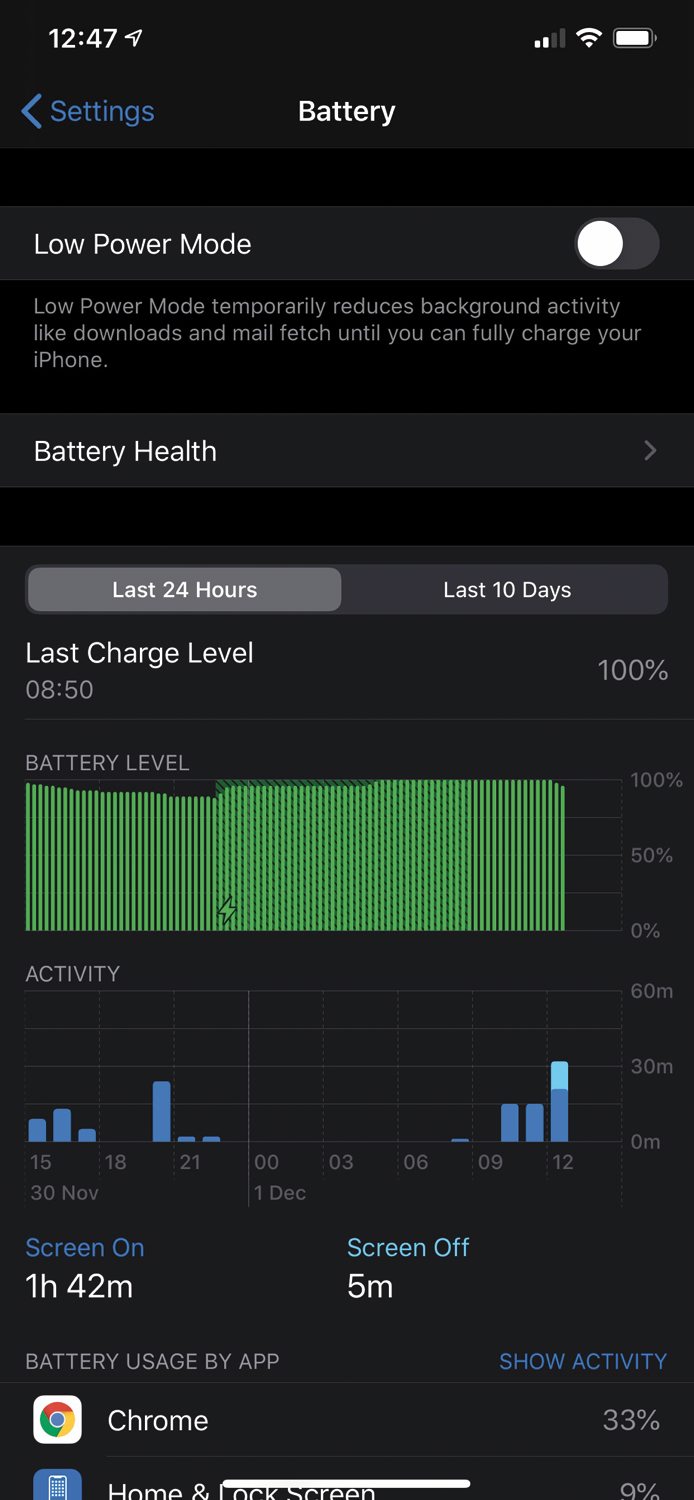
Za zdravje in dolgoživost doslej največje baterije v Applovih telefonih skrbimo z nastavitvami »Settings / Battery«.
Zadnja občutna razlika telefona iPhone 11 Pro v primerjavi s predhodniki in konkurenco je večji akumulator. V telefona iPhone 11 Pro in Max je vgrajen petino oziroma četrtino večji akumulator kot doslej. Omogočeno je brezžično polnjenje, priložen hitri polnilnik. Kljub večji zalogi energije je dobro vedeti, kako baterijo ohraniti pri zdravju ali kako se lotiti drugih težav s porabo, kot je bil hrošč operacijskega sistema iOS 13, ki je akumulator občasno nenormalno hitro izpraznil. Če se pojavijo tovrstne, težko razumljive težave, je prvi korak do rešitve nasilen ponovni zagon sistema Force Restart. Izvedemo ga tako, da v nastavitvah Settings / General uporabimo zadnjo možnost na dnu seznama Shut Down.
Varčevanje z energijo omogoča nekaj priročnih nastavitev operacijskega sistema iOS 13. Prva je način Low-Power Mode, ki ga najdemo pod Settings / Battery. Ta način delovanja samodejno ustavi vse manj nujne prenose, na primer redno preverjanje elektronske pošte, dokler telefona spet ne priključimo na električno omrežje in ga napolnimo. Druga takšna nastavitev je optimizirano polnjenje baterije, ki skrbi za počasnejše staranje akumulatorja. Nastavitev bo ponoči telefon napolnila do 80 odstotkov, nato na podlagi v preteklosti zabeleženih informacij o uporabnikovih navadah počakala do zadnjega trenutka in dokončala delo, tik preden posameznik vstane ter odklopi telefon iz napajanja. Nastavitev se nahaja pod Settings / Battery / Battery Health / Optimised Battery Charging. Tretja nastavitev je popolna novost, ki bi jo potrebovali že od nekdaj. Low Data Mode je v nastavitvah Settings / Mobile Data / Mobile Data Options in poskrbi, da vsakodnevno porabimo precej manj mobilnih podatkov in obenem varčujemo z energijo. Sistem varčuje pri dokaj neopaznih storitvah, na primer pri prenosih v oblak iCloud, tako da je povsem nemoteč, a hkrati neznansko koristen. Podobna nastavitev obstaja tudi za brezžična omrežja WiFi, vendar je njena smiselnost vprašljiva, ker je občasno pametno telefon pustiti pri miru, da v celoti opravi, kar ima opraviti.
